Kaip išjungti pranešimų blykstę „iPhone“.

Naudojant „iOS“ operacinę sistemą, ši funkcija yra integruota į nustatymus ir įjungta pagal numatytuosius nustatymus.

Galbūt nepastebėjote, bet išmaniųjų telefonų blykstė ne tik padeda fotografuoti esant prastam apšvietimui, gali būti naudojama pakeisti žibintuvėlį, bet taip pat gali būti indikatoriaus lemputė, kai gaunamas pranešimas. siunčiama į jūsų telefoną ir padeda jums nepraleiskite jokio svarbaus turinio.
Naudojant iOS operacinę sistemą pranešimų blykstės funkcija yra integruota į nustatymus ir įjungta pagal numatytuosius nustatymus. Tačiau jei ši funkcija jus erzina, lengvai patraukia aplinkinių dėmesį ar tiesiog nereikia ja naudotis, ją išjungti galite atlikę vos kelis paprastus veiksmus. Išsiaiškinkime žemiau.
Išjunkite pranešimų LED blykstę iPhone
Pirmiausia atidarykite programą „Nustatymai“ spustelėdami krumpliaračio piktogramą „ iPhone“ ekrane .
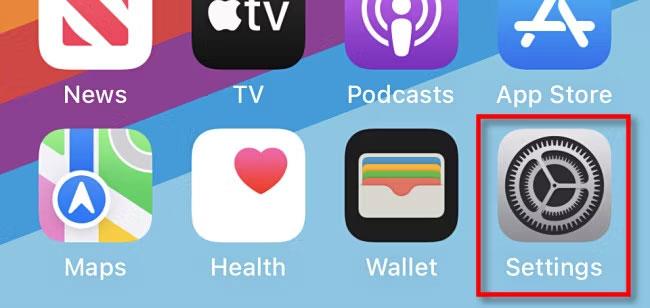
Atsidariusiame nustatymų rodinyje eikite į Prieinamumas > Garsas / Vaizdas > LED blykstė įspėjimams .
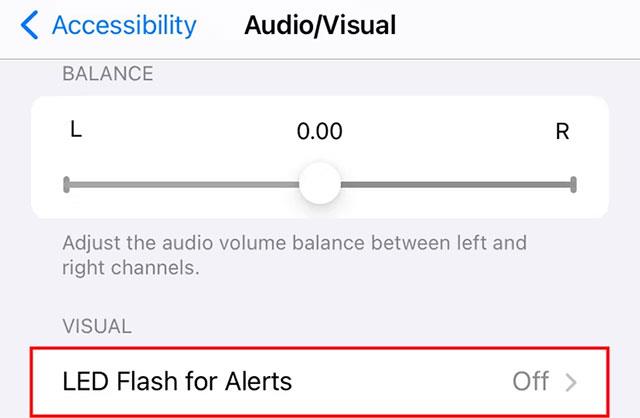
Puslapyje „ LED blykstė įspėjimams “ išjunkite to paties pavadinimo parinktį.
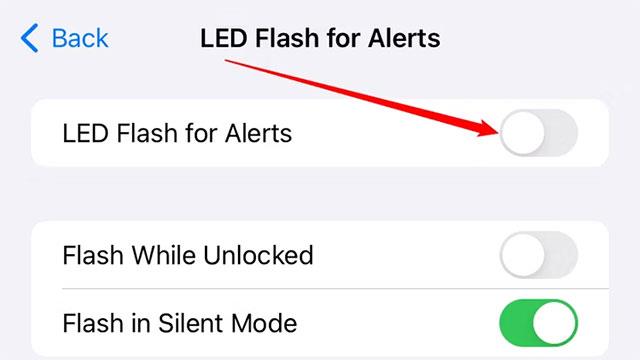
Viskas taip paprasta! Nuo šiol jūsų iPhone blykstės lemputė nebemirksės, kai į jūsų iPhone bus išsiųstas naujas pranešimas.
Jei norite iš naujo įjungti šią funkciją, tiesiog atlikite tuos pačius veiksmus ir įjunkite parinktį „ LED Flash for Alerts “.
Tikimės, kad jums pasiseks.
Garso patikrinimas yra nedidelė, bet gana naudinga „iPhone“ telefonų funkcija.
„Photos“ programėlėje „iPhone“ yra prisiminimų funkcija, kuri sukuria nuotraukų ir vaizdo įrašų rinkinius su muzika kaip filme.
„Apple Music“ išaugo ypač didelė nuo tada, kai pirmą kartą buvo pristatyta 2015 m. Iki šiol tai yra antra pagal dydį mokama muzikos srautinio perdavimo platforma pasaulyje po „Spotify“. Be muzikos albumų, Apple Music taip pat yra tūkstančiai muzikinių vaizdo įrašų, visą parą veikiančių radijo stočių ir daugybės kitų paslaugų.
Jei norite, kad vaizdo įrašuose skambėtų foninė muzika, o tiksliau įrašytų dainą kaip foninę vaizdo įrašo muziką, yra labai paprastas sprendimas.
Nors „iPhone“ yra integruota programa „Weather“, kartais ji nepateikia pakankamai išsamių duomenų. Jei norite ką nors pridėti, „App Store“ yra daugybė parinkčių.
Naudotojai ne tik bendrina nuotraukas iš albumų, bet ir gali pridėti nuotraukų prie bendrinamų albumų iPhone. Galite automatiškai pridėti nuotraukų prie bendrinamų albumų, nereikės vėl dirbti iš albumo.
Yra du greitesni ir paprastesni būdai Apple įrenginyje nustatyti atgalinę atskaitą / laikmatį.
„App Store“ yra tūkstančiai puikių programų, kurių dar nebandėte. Įprasti paieškos terminai gali būti nenaudingi, jei norite atrasti unikalių programų, be to, nesmagu pradėti begalinį slinkimą atsitiktiniais raktiniais žodžiais.
„Blur Video“ yra programa, kuri sulieja scenas arba bet kokį norimą turinį telefone, kad padėtų mums gauti patinkantį vaizdą.
Šis straipsnis padės jums įdiegti „Google Chrome“ kaip numatytąją naršyklę „iOS 14“.









